
Динамиц Лоцк је функција Виндовса 10 која може аутоматски закључати ваш систем ако открије да упарени и повезани Блуетоотх уређај више није у домету, другим речима, ако нисте у близини рачунара, аутоматски се закључава.
Функција је дизајнирана за рад са телефонима, али видјет ћете да можете користити и друге уређаје погодне за упаривање. Што је још важније, телефон можете такође да откључате. То је прилично повољно. Нажалост, након ажурирања система Виндовс 10. априла, неки корисници пријављују да је динамичко закључавање престало да ради. Ево како да поправите динамичко закључавање рачунара ако не ради.
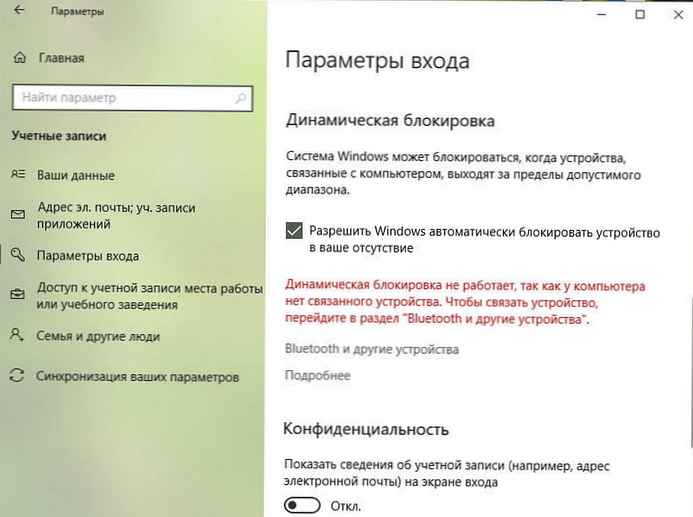
Динамичка брава не ради како да је поправите.
Ако динамичко закључавање не ради, приметићете то када ваш систем не закључа. Виндовс 10 ће покушати пронаћи упарени уређај, али ако се то не догоди, добит ћете упозорење да динамичко закључавање не ради.
Постоји неколико начина да се реши овај проблем..
Метод 1 од 5.
Коришћење опција Виндовс
Отвори апликацију "Опције". Идите на одељак Рачуни и изаберите картицу Опције за пријаву. Померите се према доле до дела Динамиц Лоцк и притисните дугме Пронађите уређај.

У идеалном случају, Виндовс 10 ће пронаћи ваш уређај и решити проблем. Проверите да ли је ваш уређај у домету, укључен и да је Блуетоотх укључен. Поред тога, проверите да ли је уређај наведен и повезани уређаји у Блуетоотх подешавањима.
Ако ово не успе, мораћете да уклоните и поново повежете телефон или други уређај.
2. метод од 5.
Извадите уређај и додајте га поново.
У апликацији Подешавања отворите одељак "Уређаји" → "Блуетоотх и други уређаји" На страници са Блуетоотх подешавањима пронађите свој телефон или други уређај који користите помоћу функције динамичког закључавања. Извадите уређај и додајте га поново након завршетка целог поступка упаривања. То је све што требате да учините како би ваша динамичка брава функционирала..
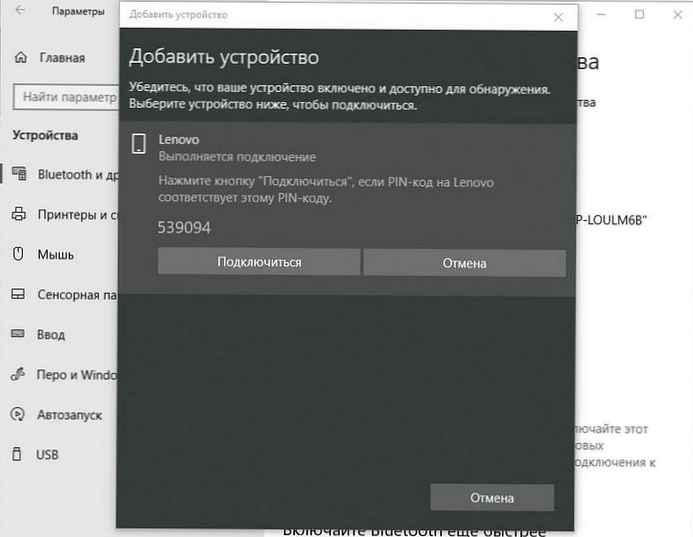
Метод 3 од 5.
Поново инсталирајте Блуетоотх драјвер
Ако то не помогне, можда ћете морати да се вратите или деинсталирате и поново инсталирате Блуетоотх управљачке програме. То можете да урадите преко управитеља уређаја.
Поврат према претходној, радној верзији управљачког програма - (Виндовс 10).
Метод 4 од 5.
Коришћење уређивача регистра
- Притисните комбинацију тастера ВИН + Р да бисте покренули дијалошки оквир Покрени, откуцајте регедит и притисните Ентер. Кликните на „Да“ када се од вас затражи „Контрола корисничких налога“.
- Пређите на следећи одељак:
ХКЕИ_ЦУРРЕНТ_УСЕР \ Софтваре \ Мицрософт \ Виндовс НТ \ ЦуррентВерсион \ Винлогон
- Пронађите назив ДВОРД (32 бита) с именом ЕнаблеГоодбие. Проверите да ли је његова вредност 1, ако није, промените вредност.
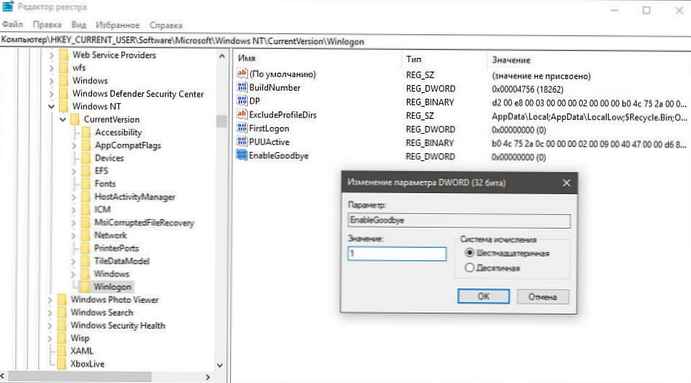
- Затворите уређивач регистра и поново покрените рачунар да би промене ступиле на снагу.
Метод 5 од 5.
Проверите подешавања смерница групе
- Ако се ваша верзија Виндовса 10 испоручује с уређивачем групних политика, покрените га гпедит.мсц, да га отворим.
- Сада идите на следећи пут у уређивачу групних политика:
Конфигурација рачунара \ Административни предлошци \ Виндовс компоненте \ Виндовс Хелло фор Бусинесс
- На десној бочној траци пронађите унос са именом „Постављање фактора динамичког откључавања“.
- Двапут кликните на њу и изаберите Омогућено затим притисните дугме Пријавите се - ОК.

- Изађите из уређивача смерница групе и поново покрените рачунар да би промена ступила на снагу..
Динамична брава је занимљив додатак који пружа могућности заштите и заштите за оперативни систем. Може да заштити ваше личне податке ако заборавите закључати рачунар пре него што напустите своје радно место. Ово је посебно корисно у корпоративном окружењу где други људи могу лако да приступе вашем рачунару..











